Как получить root права на Google Pixel 4 без TWRP (через Magisk)
В этом руководстве перечислены подробные инструкции о том, как получить root права на Google Pixel 4 без TWRP Recovery. Android благодаря своей природе с открытым исходным кодом дает вам множество возможностей. К ним относятся установка новых пакетов значков, шрифтов, программ запуска и тем. Для гиков они делают еще один шаг вперед и пробуют настроить ОС устройства.
В связи с этим первым шагом является разблокировка загрузчика вашего устройства. Как только это будет сделано, вы получите root-права на своем устройстве, чтобы получить права администратора. С учетом сказанного, есть два метода, с помощью которых вы можете выполнить этот рут: с TWRP или без него. В этом руководстве мы сосредоточимся на последнем, а именно на том, как получить root права на Pixel 4 без использования TWRP Recovery.
Почему стоит выбрать корневой метод без TWRP для Pixel 4
Может возникнуть вопрос, почему следует использовать этот метод. Ну, дело в том, что с Android 10 дела пошли не так с пользовательскими восстановлениями, такими как TWRP. Было довольно много взлетов и падений (больше падений, чем взлетов, если честно), и это привело к довольно неоднородным отношениям. С некоторыми массовыми изменениями в виртуальном диске разработка TWRP стала чрезвычайно сложной задачей. Таким образом, все устройства, поставляемые с Android 10 из коробки, страдают от этого «ограничения». Вот что должна сделать команда TWRP сказать в этой связи:
Многие компоненты в AOSP recovery были перемещены во вложенные папки, что делает слияние последних изменений в TWRP более трудоемким. Виртуальный диск, который мы используем для восстановления, теперь выполняет часть обычной загрузки в дополнение к восстановлению, поэтому мы не уверены, как лучше всего заменить восстановление, не влияя на возможность нормальной загрузки.
Программы для Windows, мобильные приложения, игры - ВСЁ БЕСПЛАТНО, в нашем закрытом телеграмм канале - Подписывайтесь:)
В прошлом исполняемые двоичные файлы на виртуальном диске были созданы как статические двоичные файлы без связанных библиотек. TWRP почти всегда собирался с отдельными связанными библиотеками. Новый динамически связанный стандартный виртуальный диск усложнит нам установку TWRP на виртуальный диск. Обычно TWRP оставляет /system в покое, чтобы мы могли смонтировать системный раздел в его обычное расположение /system. Если мы оставим все как есть, монтирование системного раздела усложнится.|
В результате становится совершенно очевидным, что при отсутствии TWRP Recovery у вас остается только один способ получить root права на Pixel 4: с помощью Magisk. И в этом руководстве мы будем делать именно это. Итак, без лишних слов, давайте проверим шаги.
Предпосылки
- Загрузите и установите последний APK-файл Magisk Manager на свое устройство: Magisk Manager
- Загрузчик вашего устройства должен быть разблокирован. Посмотрите наше руководство о том, как это сделать.
- Хотя рутирование сотрет ваши данные, тем не менее, рекомендуется сделать полную резервную копию всех ваших данных.
- Держите устройство должным образом заряженным, по крайней мере, до минимального рекомендованного уровня 50%.
- Установите ADB и Fastboot Tool для ввода команд Fastboot.
- Кроме того, загрузите и установите USB-драйверы для вашего устройства. Это помогает успешно подключить ваше устройство к ПК.
- Включите опцию «Отладка по USB». Перейдите в «Настройки» -> «О телефоне» -> Нажмите на номер сборки 7 раз -> Вернитесь в «Настройки» -> «Параметры разработчика» -> Включите переключатель «Отладка по USB».

ШАГ 1: Получите стандартный файл Boot.Img
Первый шаг в этом отношении требует, чтобы у вас был стандартный файл boot.img из вашего текущего ПЗУ/прошивки. Для этого вы можете перейти на соответствующую страницу загрузки прошивки и загрузить файл прошивки, который в данный момент установлен на вашем устройстве. Затем извлеките прошивку и скопируйте оттуда файл boot.img. Если вы не можете найти стандартный файл boot.img, сообщите нам имя вашего устройства и версию прошивки в комментариях, мы опубликуем их на Google Диске.
ШАГ 2: исправьте стандартный файл Boot.Img
Теперь, когда у вас есть стандартный файл boot.img, перенесите его на свое устройство. Затем выполните следующие шаги. Или, если вы новичок во всем этом, мы настоятельно рекомендуем прочитать нашу статью на указанную тему: Патч стокового загрузочного образа через Magisk и прошить его с помощью Fastboot (только первая половина).

- Откройте приложение Magisk Manager на своем устройстве.
- Нажмите «Установить»> «Установить»> «Исправить файл загрузочного образа».
- Перейдите в папку, в которой находится стандартный файл boot.img, и выберите его.
- Теперь Magisk начнет исправлять файл. Как только это будет сделано, файл, скорее всего, будет сохранен в папке «Внутреннее хранилище»> «Загрузки».
ШАГ 3: Временная загрузка исправленного файла загрузочного образа
Теперь мы временно загрузим этот пропатченный файл boot.img. Выполните следующие шаги таким же образом, как указано:
- Подключите ваше устройство к ПК через USB-кабель.
- Убедитесь, что на вашем ПК установлены ADB и Fastboot Tool.
- Перенесите этот файл загрузочного образа в папку, где установлены инструменты ADB и Fastboot, т.е. внутри папки platform-tools.
- Внутри той же папки, удерживая нажатой клавишу «Shift», щелкните правой кнопкой мыши в пустой области.
- Выберите «Открыть окно OpenPowerShell здесь».

- Или вы также можете ввести cmd в адресной строке папки инструментов платформы и нажать Enter. Это откроет командную строку.
- Введите приведенный ниже код, чтобы проверить, успешно ли ваше устройство подключено к ПК: устройства adb
Если вы получите буквенно-цифровой код с надписью «устройство» рядом с ним, то все готово. В противном случае проверьте, установлены ли правильные драйверы USB или нет. Также убедитесь, что отладка по USB включена.
- Затем введите приведенный ниже код, чтобы загрузить устройство в режим быстрой загрузки: adb reboot bootloader
- Теперь введите следующую команду для временной загрузки вашего устройства с помощью пропатченного файла загрузочного образа: fastboot boot patched-boot-filename.img
Заменить ‘пропатченное имя-загрузочного-файла’ с фактическим именем пропатченного загрузочного образа.
После выполнения вышеуказанной команды ваше устройство перезагрузится в систему Android. Теперь вам нужно навсегда установить этот пропатченный загрузочный файл. Перейдите в раздел ниже.
ШАГ 4. Установите исправленный файл загрузочного образа на постоянной основе.
- Откройте приложение Magisk Manager на своем устройстве Android.
- Нажмите на первую кнопку «УСТАНОВИТЬ» (она находится рядом со статусом «Magisk»).
- В появившемся диалоговом окне «Установить Magisk» нажмите «УСТАНОВИТЬ».
- В разделе «Выбор метода» выберите вариант «Прямая установка (рекомендуется)».

- Теперь Magisk начнет прошивать исправленный загрузочный образ на вашем устройстве.
- После завершения нажмите кнопку «Перезагрузка», расположенную в правом нижнем углу. Как только ваше устройство перезагрузится, оно будет успешно рутировано.
Заключение
Итак, на этом мы завершаем руководство о том, как получить root права на ваш Pixel 4 без TWRP Recovery. Если вы застряли на каком-либо из вышеперечисленных шагов, напишите свои вопросы в комментариях ниже. В заключение, вот несколько других руководств по рутированию, которые вы должны проверить:

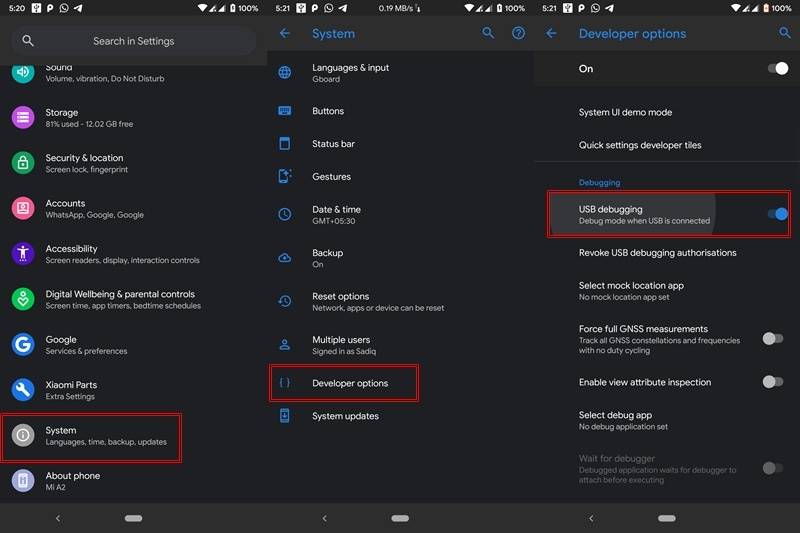



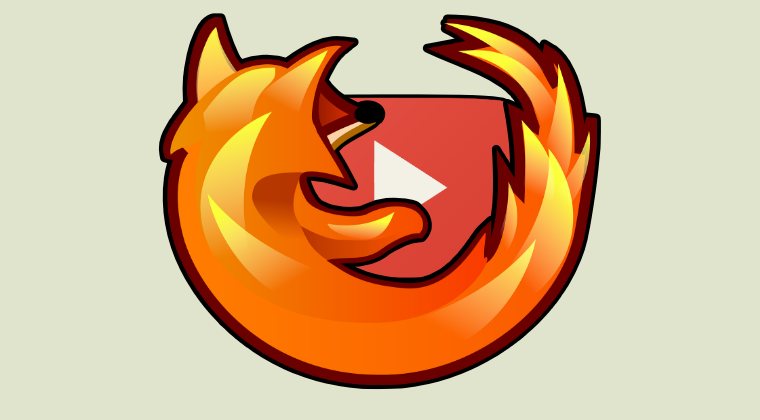
![Microsoft Teams не работает в Windows 11 [11 Fixes]](https://vgev.ru/wp-content/uploads/2022/09/microsoft-teams-not-working-in-windows-11.jpg)


